
Channels
Products
Transactional SMS-messaging
Support and marketing in most popular messaging apps
Instagram
Messenger
Use Cases
Omnichannel messaging
FAQ Bots
Live support
Создание автоматических рассылок во Fromni Chatbot
В этом модуле можно настроить автоматическую отправку сообщений пользователям при выполнении определенных условий.
This instruction is available in the following languages
Чтобы создать чат-бота, сначала откройте наше приложение.
Перейдите в личном кабинете во вкладку Рассылки -> Автоматические рассылки.
Перейдите в личном кабинете во вкладку Рассылки -> Автоматические рассылки.
Сначала необходимо указать:
- Название - внутреннее название рассылки, которое поможет найти её в статистике (пользователь его не видит);
- Время действия кампании - период, в течение которого рассылка будет активна и ожидать реакции пользователя.
Максимальное время кампании — 168 часов (7 дней). Если пользователь ответит в течение этого периода, запустится сценарий кампании. Ответ позже или его отсутствие приведет либо к активации сценария по умолчанию, либо к отсутствию действия. Время действия также может влиять на срок жизни коротких ссылок в сообщениях. По завершении периода в статистике будут отображены результаты рассылки.
- Выберите сценарий.
Сценарий — это диалог, который ведет чат-бот с пользователем. Перед использованием его нужно создать в Конструкторе сценариев (подробная инструкция доступна по ссылке).
1 - Нажмите, чтобы выбрать заранее созданный сценарий типа «Кампания» из выпадающего списка, затем нажмите Далее.
2 - Можно пропустить выбор сценария — тогда ответы пользователей не будут обрабатываться автоматически.
2 - Можно пропустить выбор сценария — тогда ответы пользователей не будут обрабатываться автоматически.
2. Введите текст первого сообщения для рассылки.
Если сценарий уже выбран, текст первого сообщения будет подставлен автоматически, но отправлять именно его не обязательно - вы можете написать свой вариант.
1- Выбрать шаблон. Откройте список и выберите заранее созданный шаблон (инструкция доступна здесь). После выбора нажмите Далее.
2 - Задать текст вручную. Текст будет указан позже на этапе выбора каналов, так как при каскадной рассылке его нужно настроить для каждого канала отдельно.
2 - Задать текст вручную. Текст будет указан позже на этапе выбора каналов, так как при каскадной рассылке его нужно настроить для каждого канала отдельно.
Обратите внимание: в WABA отправка возможна только по одобренному шаблону, другой текст через этот канал не пройдет.
3. Выберите каналы.
Если на предыдущем шаге выбран текстовый шаблон, на этапе выбора каналов будут доступны только те каналы, для которых этот шаблон одобрен.
1 — Выберите канал. Из выпадающего списка добавьте подключенные каналы, через которые сообщение должно быть отправлено.
Если текст задается вручную, каждый добавляемый канал будет иметь собственный текстовый редактор.
1 — окно для текста сообщения;
2 — добавление переменных. Доступны переменные подписчика из CRM или служебные переменные;
3 — добавление смайликов;
4 — форматирование текста, доступно только для некоторых каналов (B — жирный, I — курсив, Т — зачеркнутый);
5 — добавление кнопок. Максимальное количество кнопок указано в скобках (доступно только для поддерживаемых каналов);
6 — добавление вложений: картинки, файлы и т. д. (размером не более 5Мб);
7 — настройка очередности отправки каскада;
8 — удалить канал;
9 — нажать Далее после настройки текстов во всех каналах.
2 — добавление переменных. Доступны переменные подписчика из CRM или служебные переменные;
3 — добавление смайликов;
4 — форматирование текста, доступно только для некоторых каналов (B — жирный, I — курсив, Т — зачеркнутый);
5 — добавление кнопок. Максимальное количество кнопок указано в скобках (доступно только для поддерживаемых каналов);
6 — добавление вложений: картинки, файлы и т. д. (размером не более 5Мб);
7 — настройка очередности отправки каскада;
8 — удалить канал;
9 — нажать Далее после настройки текстов во всех каналах.
Каскадные рассылки — последовательная отправка через несколько каналов: при недоставке на первом канале сообщение идет на следующий.
4. Когда запускать рассылку.
Рассылка может идти в определенное время каждый день или в относительное время, которое зависит от выбранного параметра.
Относительное время — сообщения отправляются до или после выбранного события.
Для настройки условий запуска укажите, когда должно сработать событие — до или после определенной даты, которую выбираете в Значении параметра.
Для настройки условий запуска укажите, когда должно сработать событие — до или после определенной даты, которую выбираете в Значении параметра.
Также доступна отправка рассылки, когда изменяется любой из параметров.
Например, после того как статус станет «Выехал», сообщение отправится через 5 минут.
Важно! Функция сработает только при изменении значения переменной. Если переменная только создается или удаляется, триггер не срабатывает.
Например, после того как статус станет «Выехал», сообщение отправится через 5 минут.
Важно! Функция сработает только при изменении значения переменной. Если переменная только создается или удаляется, триггер не срабатывает.
Для рассылки «Поздравление с днем рождения» выберите настройку Точное время и укажите время отправки. На следующем шаге с помощью фильтров можно будет выбрать тех, у кого "день рождения = сегодня", и тогда им будет уходить поздравление.
Если вы добавили события, рассылку можно запускать автоматически, когда событие происходит.
В этом случае выберите опцию «По событию».
Используя модальное окно, выберите нужное событие для рассылки.
Используя модальное окно, выберите нужное событие для рассылки.

Далее нужно сопоставить параметры события с нужными переменными.
- Событие должно содержать переменную телефона.
- Добавляйте переменные в текст сообщения, используя решетки: #name#.
5. Фильтр получателей.
На этом шаге можно отфильтровать пользователей, которым будет отправляться рассылка.
Советуем задать минимум один фильтр для контактов или сделок.
Фильтр Сделок.
Этот фильтр позволяет отбирать контакты по наличию сделок с возможностью указать их количество. Например, можно выбрать контакты с определенным числом сделок за заданный период, чтобы отправлять рассылку постоянным клиентам.
Этот фильтр позволяет отбирать контакты по наличию сделок с возможностью указать их количество. Например, можно выбрать контакты с определенным числом сделок за заданный период, чтобы отправлять рассылку постоянным клиентам.
У фильтра сделок есть переключатель «Нет сделок / Есть сделки».
✅ Есть сделки - укажите количество сделок, которое должно соответствовать выбранному фильтру.
❌ Нет сделок - не учитывает сделки, которые попадают под выбранный фильтр.
✅ Есть сделки - укажите количество сделок, которое должно соответствовать выбранному фильтру.
❌ Нет сделок - не учитывает сделки, которые попадают под выбранный фильтр.
Если вы выбрали отправку «По событию», можно задать фильтр по переменным, которые приходят вместе с событием, вместо фильтра по сделкам.
Фильтр контактов.
Есть возможность выбрать конкретных подписчиков для отправки сообщения.
Типы фильтров:
1 — по номеру телефона;
2 — общался через канал;
3 — дата подписки;
4 — последняя активность;
5 — в чёрном списке;
6 — источник;
7 — параметры контактов.
Есть возможность выбрать конкретных подписчиков для отправки сообщения.
Типы фильтров:
1 — по номеру телефона;
2 — общался через канал;
3 — дата подписки;
4 — последняя активность;
5 — в чёрном списке;
6 — источник;
7 — параметры контактов.
Фильтрация подписчиков возможна по одному или нескольким параметрам с использованием операторов И/ИЛИ.
1 — добавить условие;
2 — удалить условие;
3 — выберите, как должны работать условия: одновременно (И) или достаточно выполнения хотя бы одного из них (ИЛИ);
4 — добавить условие, если нужно соединить другим оператором (И/ИЛИ);
5 — выбрать как условия должны действовать;
6 — сбросить все условия.
2 — удалить условие;
3 — выберите, как должны работать условия: одновременно (И) или достаточно выполнения хотя бы одного из них (ИЛИ);
4 — добавить условие, если нужно соединить другим оператором (И/ИЛИ);
5 — выбрать как условия должны действовать;
6 — сбросить все условия.
Фильтр «Общался через канал».
С помощью этого фильтра можно отправлять сообщения по ID пользователя, но пока только через WhatsApp Business, Telegram и Viber — для остальных каналов подходящих пользователей не будет.
Фильтр «Дата подписки».
Показывает, когда контакт был создан в CRM. Если контакты объединяются, дата берется от основного профиля. Например, если пользователь через Instagram сообщает свой телефон, его профиль Instagram объединяется с профилем по номеру телефона, если такой уже есть в базе.
Фильтр «Последняя активность».
При настройке фильтра учитываются три типа событий: изменение контакта, отправка сообщения (в том числе недоставленного) и получение сообщения от контакта.
Фильтр «В чёрном списке».
Фильтр позволяет выбрать контакты, находящиеся в чёрном списке, либо исключить их, оставив только тех, кто в него не внесён.
Фильтр «Источник».
У каждого подписчика фиксируется параметр «Источник», который указывает способ его попадания в базу.
С помощью этого фильтра можно отправлять сообщения по ID пользователя, но пока только через WhatsApp Business, Telegram и Viber — для остальных каналов подходящих пользователей не будет.
Фильтр «Дата подписки».
Показывает, когда контакт был создан в CRM. Если контакты объединяются, дата берется от основного профиля. Например, если пользователь через Instagram сообщает свой телефон, его профиль Instagram объединяется с профилем по номеру телефона, если такой уже есть в базе.
Фильтр «Последняя активность».
При настройке фильтра учитываются три типа событий: изменение контакта, отправка сообщения (в том числе недоставленного) и получение сообщения от контакта.
Фильтр «В чёрном списке».
Фильтр позволяет выбрать контакты, находящиеся в чёрном списке, либо исключить их, оставив только тех, кто в него не внесён.
Фильтр «Источник».
У каждого подписчика фиксируется параметр «Источник», который указывает способ его попадания в базу.
Количество применённых фильтров отображается в виде цифры в кружочке рядом с названием типа.
6. Список автоматических рассылок.
После сохранения авторассылка появится в списке. Здесь вы можете просмотреть её настройки, внести изменения, приостановить или возобновить работу, а при необходимости - удалить.
Нужна помощь?
Напишите нам на help@fromni.com
Did this answer your question?

Contact our sales team
Just give us some details





















